office2019:Excel数据有效性设置教程
Excel数据有效性如何设置?Excel具有直观的界面、出色的计算功能和图表工具的电子表格软件,我们在excel里处理数据时,我们有时需要为表格里的数据进行有效性验证设置,这该如何操作呢?下面跟着小编来看看具体操作方法吧!
方法步骤:
1、打开excel,选中一列需要进入数据有效性验证的列。
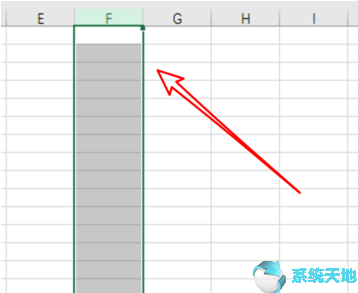
2、接着点击上方菜单栏上的「数据」项。
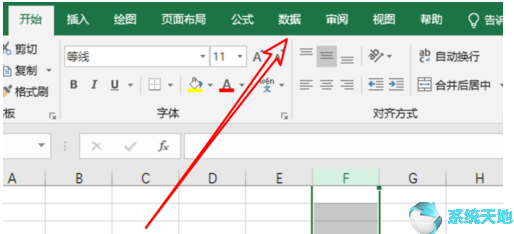
3、在这个菜单栏下,有一个「数据验证」的选项,点击一下它。
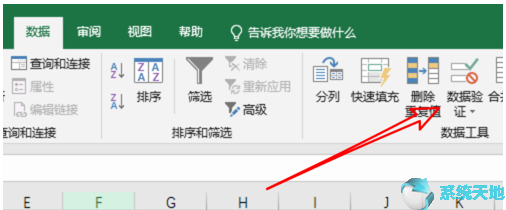
4、点击后,有一个下拉菜单,点击里面的「数据验证」。
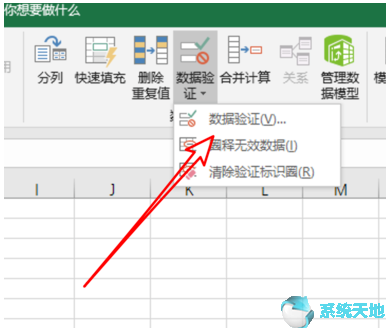
5、打开数据验证窗口后,点击里面的下拉框。
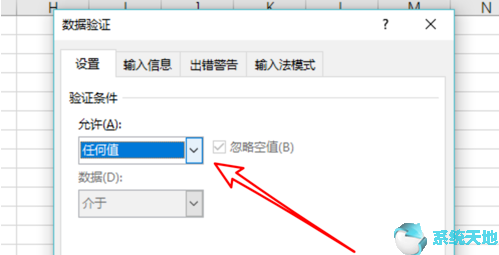
6、假设我们要验证的数据有效性是限制数据的长度,我们就选择下拉框的「文本长度」。
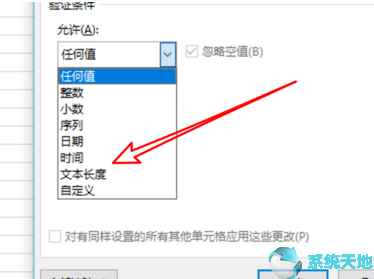
7、然后输入长度的最小值和最大值,分别为2和5,点击确定按钮。
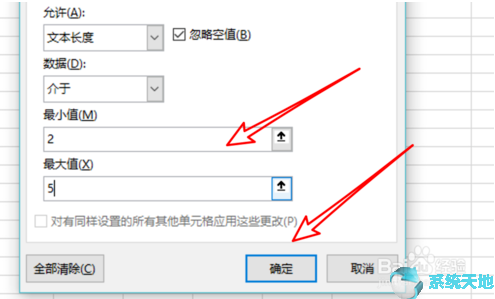
8、这样设置后,我们如果在F列单元格输入小于2个字符的数据时,是会报错的。
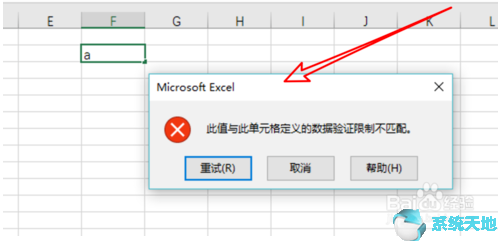
9、同样大于5个字符的也会报错,只有介于2到5个的字符才能正确输入。
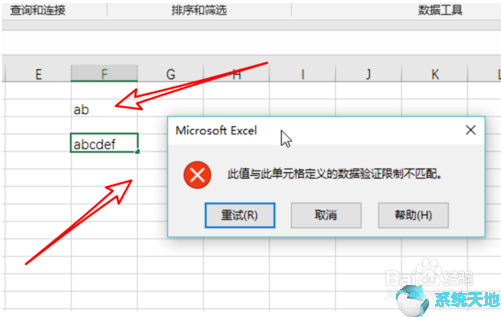
以上就是小编和大家分享的关于Excel数据有效性的设置方法了,感兴趣用户可以跟着以上步骤试一试,希望以上教程可以帮到大家,关注系统天地精彩资讯教程不间断。








 苏公网安备32032202000432
苏公网安备32032202000432